完成域名选择之后,在 Website Setup Wizard(网站设置向导)第2步,将现有网站迁移到SiteGround。要启动站点转移,则在Migrate Website(迁移网站)下方点击Select。
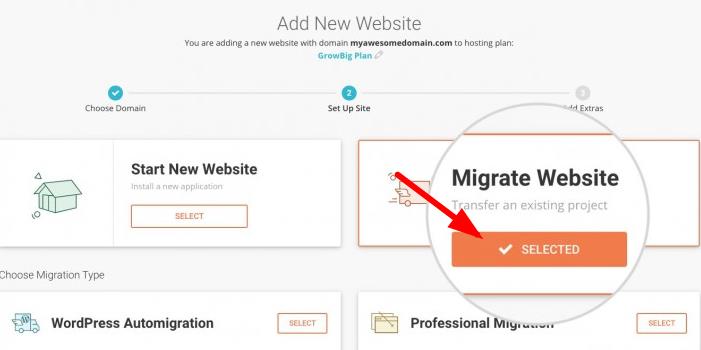
然后,选择 Migrator 插件自动迁移 WordPress网站,还是由 siteground 专家进行迁移。
WordPress 网站自动迁移功能
如果选择自动转移,则选择 WordPress Automigration(自动迁移),然后点击Continue。
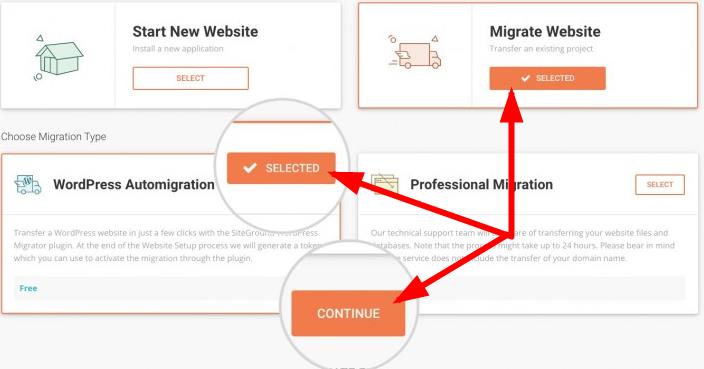
最后,会看到下载Migrator插件的链接,以及从 WordPress 启动迁移的标志。
了解 wordpress 网站自动迁移
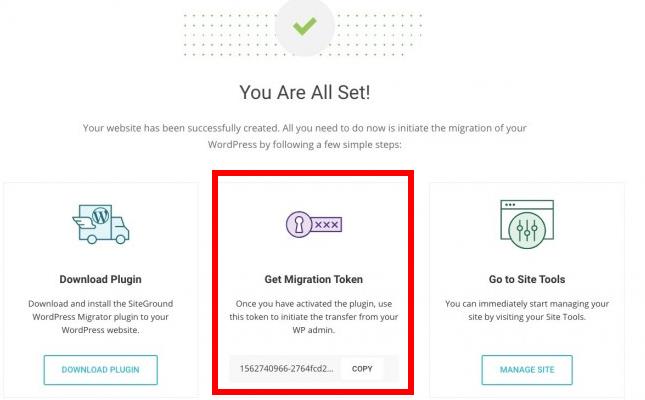
让 Siteground 专家来完成网站迁移
如果网站数据很多,自己没有专业知识和技能的话,最好请行家来做这件事。否则,在网站迁移之后,可能会丢失数据,或者网站显示不正常。
在这种情况下,可以请求 siteground 专业人员来操作。前提是,需要向其提供网站访问详细信息,如控制面板的URL或FTP主机和登录信息。
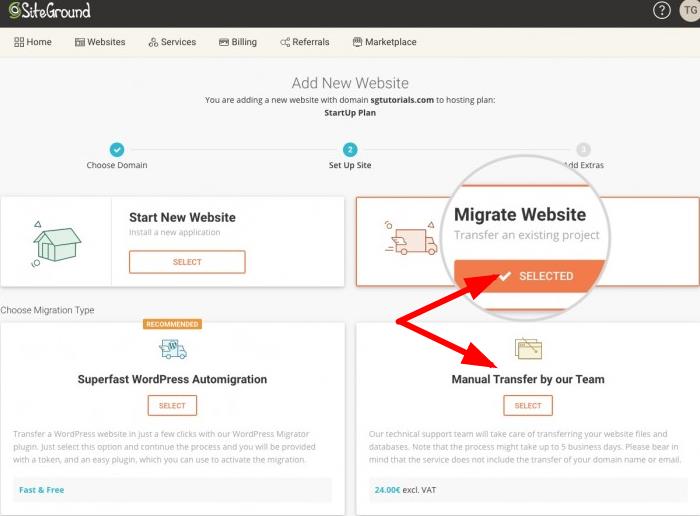
填写网站信息以及付费之后,网站迁移开始。根据网站的大小、旧主机设置的限制、连接性等因素,可能(最多)需要2-3个工作日。
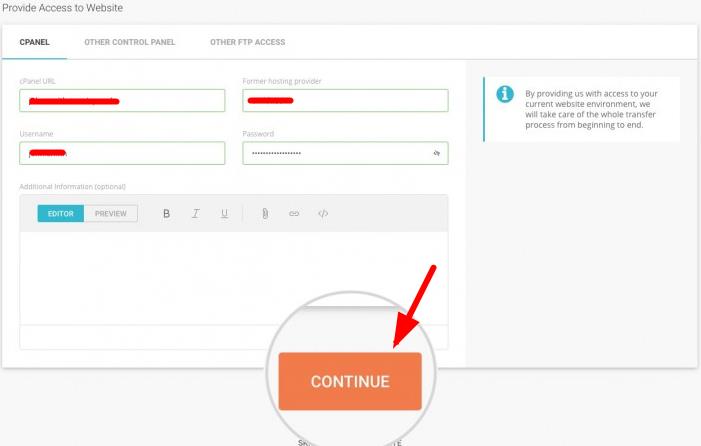
如果自己不清楚要建设什么类型的网站,也不需要迁移网站,那么点击Skip & Create Empty Site(跳过并创建空白网站)来完成操作,这样最终结果是:
创建了一个空白网站和控制面板,可用来查看 Siteground 所有功能和工具。
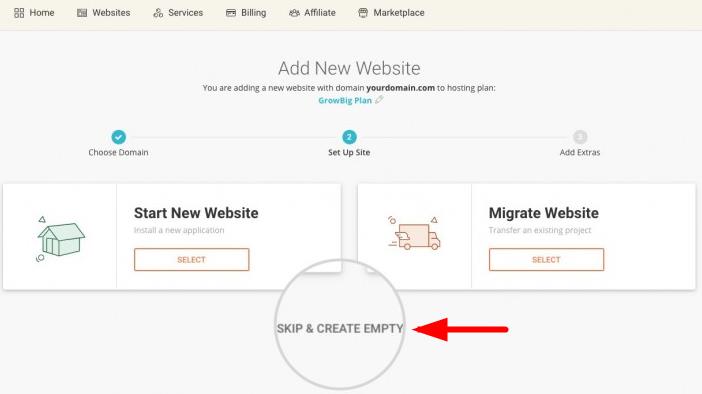
选择 SiteGround 主机方案-开始迁移网站
备注:如果将网站迁移至 Wealthy affiliate 主机(该主机介绍),虽然 WA 并没有承诺提供网站免费迁移服务,但是,他们 support 人员会免费将你的 wordpress 网站迁移过来的。